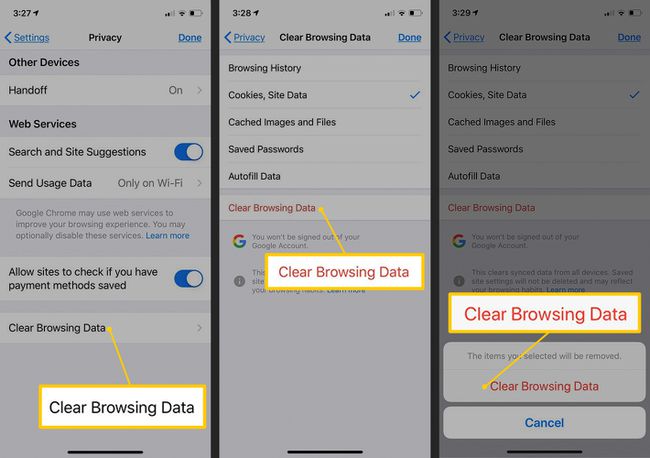Kaip ištrinti ir išvalyti slapukus „iPhone“.
Ką žinoti
- Norėdami išvalyti „Safari“ naršymo istoriją ir slapukus, atidarykite Nustatymai > Safari > Išvalykite istoriją ir svetainės duomenis.
- Tik slapukams, Nustatymai > Safari > Išplėstinė > Svetainės duomenys > pasirinkite Ištrinti arba Pašalinkite visus svetainės duomenis > Pašalinti dabar.
- „Chrome“, Chrome > (...) > Nustatymai > Privatumas > Išvalyti naršymo duomenis > Slapukai, svetainės duomenys > Išvalyti naršymo duomenis > Išvalyti naršymo duomenis.
Šiame straipsnyje paaiškinama, kaip išvalyti slapukus iPhone. Instrukcijos taikomos „Safari“ ir „Chrome“ žiniatinklio naršyklėms.
Kaip išvalyti „Safari“ naršymo istoriją ir slapukus
Turite keletą numatytųjų slapukų panaikinimo parinkčių Safari žiniatinklio naršyklė iPhone. Galite ištrinti savo žiniatinklio istoriją ir slapukus vienu metu, ištrinti tik slapukus arba ištrinti konkrečios svetainės slapukus.
Atlikite šiuos veiksmus, kad ištrintumėte visus svetainės duomenis, įskaitant naršyklės istoriją, iš „Safari“ „iPhone“:
Atidarykite iPhone Nustatymai programą, slinkite žemyn ir pasirinkite Safari.
Pasirinkite Išvalykite istoriją ir svetainės duomenis.
-
Kai būsite paraginti patvirtinti savo pasirinkimą, pasirinkite Išvalyti istoriją ir duomenis Norėdami ištrinti aplankytų svetainių žurnalą ir „Safari“ naršyklėje saugomus slapukus.
Istorijos ir duomenų išvalymas nepakeičia automatinio pildymo informacijos.
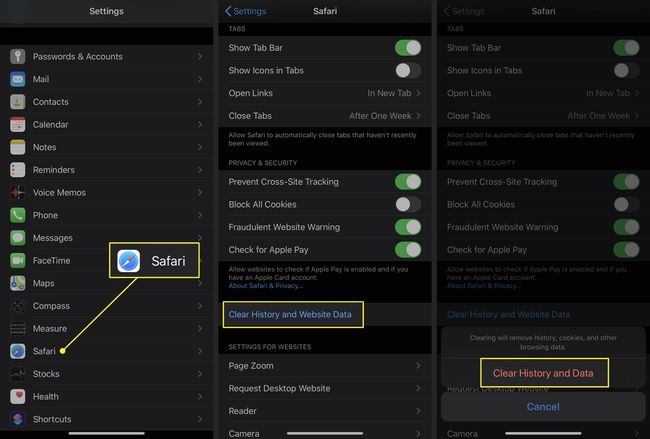
Kai esate „Safari“ nustatymuose, galite įjungti Užkirsti kelią kelių svetainių stebėjimui. Taip pat galite įjungti Blokuoti visus slapukus, tačiau tai gali trukdyti kai kurioms svetainėms tinkamai veikti.
Baigę uždarykite nustatymų programą.
Kaip ištrinti slapukus išsaugant „Safari“ naršyklės istoriją
Nereikia ištrinti naršyklės istorijos, kad išvalytumėte slapukus iš iPhone. Taip pat galite ištrinti tik slapukus arba konkrečios svetainės slapukus. Kai ištrinsite visus slapukus, turėsite vėl prisijungti prie svetainių. Jei kyla problemų dėl konkrečios svetainės, ištrinkite tos svetainės duomenis.
Atidarykite iPhone Nustatymai programą ir pasirinkite Safari.
Pasirinkite Išplėstinė.
-
Pasirinkite Svetainės duomenys. Rodomas visų svetainių, kuriose buvo saugomi slapukai „Safari“ naršyklės programoje, sąrašas. Šiame ekrane galite išvalyti visus slapukus arba pasirinkti konkrečius slapukus, kuriuos norite ištrinti.
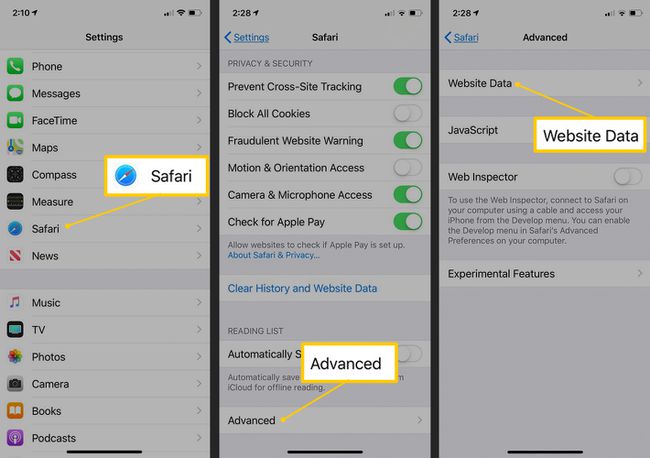
Norėdami išvalyti atskirus slapukus iš meniu Svetainės duomenys, braukite kairėn bet kurioje sąrašo svetainėje ir pasirinkite Ištrinti.
-
Norėdami ištrinti visas sąraše esančias svetaines, pasirinkite Pašalinkite visus svetainės duomenis ir patvirtinkite bakstelėdami Pašalinti dabar.
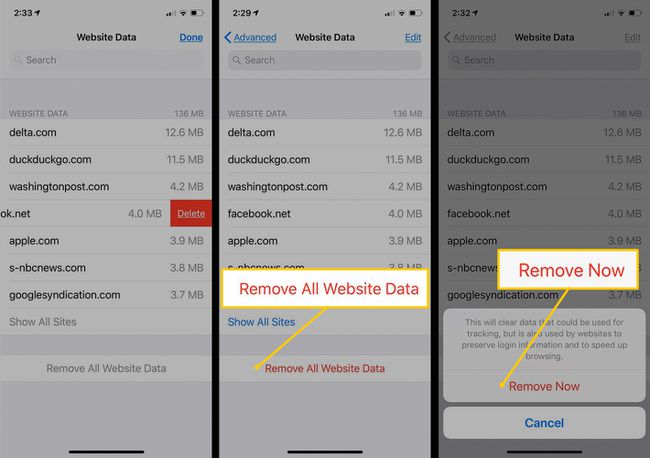
Svetainės duomenų ekrane gali būti šimtai (arba tūkstančiai) svetainių. Jei ieškote konkrečios svetainės, naudokite paieškos laukelį, kad ją rastumėte.
Kaip išvalyti slapukus „Chrome“ programoje
The Google Chrome naršyklė programa yra alternatyva numatytajai „Safari“ naršyklei, skirta „iPhone“.
Štai kaip ištrinti „Chrome“ saugomus slapukus:
Viduje konors Chrome programą, bakstelėkite ... meniu piktogramą (trys horizontalūs taškai, esantys apatiniame dešiniajame ekrano kampe).
-
Pasirinkite Nustatymai > Privatumas.
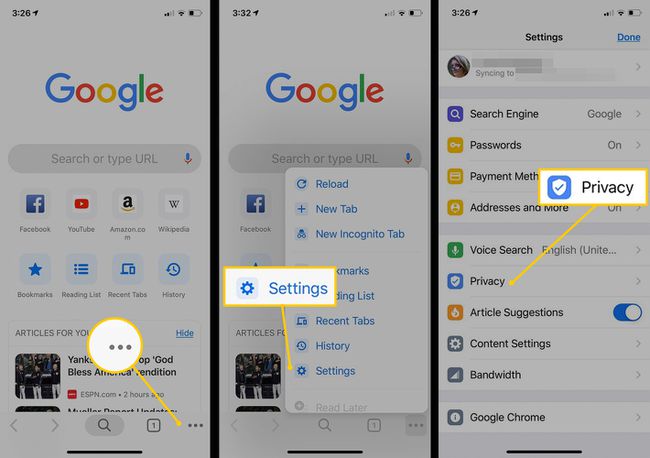
Pasirinkite Išvalyti naršymo duomenis.
Pasirinkite Slapukai, svetainės duomenys, tada pasirinkite Išvalyti naršymo duomenis.
-
Norėdami patvirtinti, kad norite išvalyti „Chrome“ programos naršymo duomenis, pasirinkite Išvalyti naršymo duomenis.